Werbung
Die Stapelbearbeitung ist etwas, woran die meisten Menschen erst denken, wenn sie auf Dutzende, Hunderte oder Tausende von Fotos starren, für die eine identische Bearbeitung erforderlich ist. Die Aufgabe scheint unmöglich, und Sie fragen sich; Wie zum Teufel soll ich das alles machen, ohne Langeweile zu verlieren?
Glücklicherweise waren schon viele Leute an diesem Ort und viele Entwickler haben Lösungen entwickelt, um Tausende von Fotos schnell in Form zu bringen. Eine solche Lösung ist PhotoMarks. Mal sehen, was dieser Stapeleditor zu bieten hat.
Installation und Einrichtung
Die 30-Tage-Testversion von PhotoMarks ist eine schneller, kostenloser Download. Da es sich um ein Fotobearbeitungsprogramm ohne Online-Konnektivität handelt, ist die Einrichtung und Installation ein Kinderspiel. Das Programm funktioniert mit Windows XP oder neuer und Mac OS X 10.6 oder neuer, sodass die meisten Leser diese Software verwenden können.
Bei der Registrierung müssen Sie lediglich einen Aktivierungsschlüssel eingeben
Kein zusätzliches DRM oder Überprüfung der Authentizität Was ist DRM und warum existiert es, wenn es so böse ist? [MakeUseOf erklärt]Digital Rights Management ist die neueste Entwicklung des Kopierschutzes. Es ist heute die Hauptursache für Benutzerfrustration, aber ist es gerechtfertigt? Ist DRM in diesem digitalen Zeitalter ein notwendiges Übel oder ist es das Modell ... Weiterlesen . Ein einziger Schlüssel funktioniert sowohl für die Windows- als auch für die Mac-Version, sodass Sie sich keine Sorgen machen müssen, dass Sie die Software verlieren, wenn Sie die Plattform wechseln.Die 1-2-3 der Stapelbearbeitung
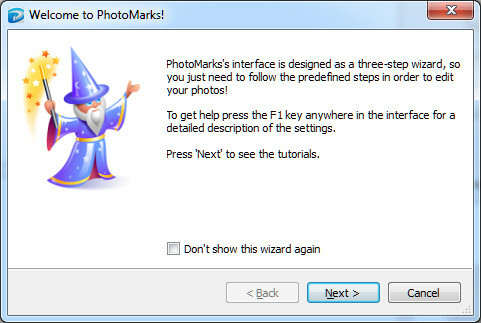
Wenn Sie PhotoMarks zum ersten Mal öffnen, werden Sie auf etwas stoßen, das bei modernen Programmen seltener wird. Ein Zauberer! Wie der Assistent feststellt, erhalten Ihre ersten Erfahrungen mit dem Programm einige Anleitungen, obwohl die Software so einfach ist, dass Sie sie möglicherweise nicht benötigen.
Es gibt drei einfache Schritte, um einen Stapeljob mit dieser Software auszuführen. Fügen Sie zunächst Fotos hinzu. Sie können dies tun, indem Sie Fotos per Drag & Drop in die Software einfügen oder die altmodische Route zum Durchsuchen Ihrer Ordner auswählen.

Zweitens ist das Bearbeiten, wo das Fleisch der Aufgabe stattfindet. Die Bearbeitung erfolgt durch Hinzufügen von „Filtern“, von denen jeder die Ausgabe des Stapeljobs auf andere Weise ändert. Die Filter sind kumulativ, sodass alle ihre Effekte während des Jobs auftreten. Ich werde gleich mehr über diesen Schritt sprechen.
Schließlich gibt es noch ein Setup, das hauptsächlich das Ausgabeformat und den Ausgabeordner steuert. Dies ist natürlich wichtig, denn wenn Sie eine Menge Fotos bearbeiten, möchten Sie nicht, dass alle auf Ihrem Desktop landen. Die Unterstützung für Ausgabeformate ist großartig und umfasst JPG-, GIF-, PNG-, BMP-, TIF-, Pict- und einige andere weniger bekannte Formate.
Einstieg in das Fleisch von PhotoMarks
Der mit Abstand wichtigste Schritt in PhotoMarks ist die Bearbeitung. Hier wird die eigentliche Arbeit erledigt. Wie bereits erwähnt, erfolgt die Bearbeitung durch Hinzufügen von Filtern, von denen jeder seinen eigenen Effekt hat. Beispiele für Filter sind Text, Logos, Rahmen, Zuschneiden, Größenänderung und Drehung.
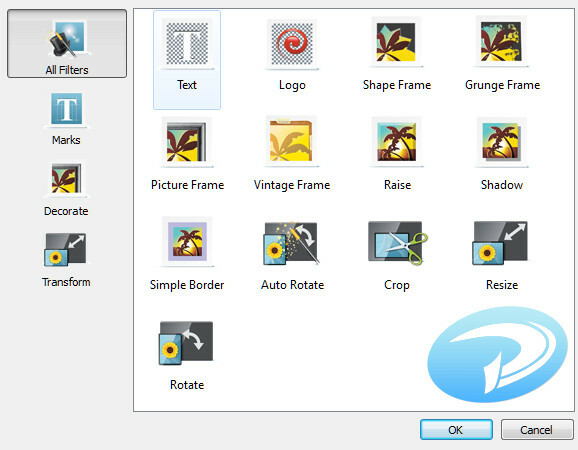
Insgesamt gibt es dreizehn Filter, die zusammen die meisten Änderungen abdecken, die ein Benutzer möglicherweise an mehreren Fotos gleichzeitig vornehmen möchte. Einige Anwendungen, wie z. B. Wasserzeichen, sind offensichtlich genug. PhotoMarks können jedoch auch verwendet werden, um die Größe sehr großer Fotos in ein webfreundlicheres Format zu ändern, Fotos zum Drucken in ein standardisiertes Porträt zu schneiden oder eine große Anzahl vertikal aufgenommener Fotos zu drehen.
Jeder Filter, der auf einen Job angewendet wird, wird automatisch im Vorschaufenster angezeigt, das auch in diesem Schritt des Jobs angezeigt wird. In der Vorschau wird sowohl ein Vorher als auch ein Nachher angezeigt, und es können verschiedene Fotos ausgewählt werden, die dem Auftrag hinzugefügt wurden praktische Funktion, mit der beurteilt werden kann, wie eine Bearbeitung auf Fotos mit unterschiedlicher Beleuchtung oder aussieht Farben.

Es gibt noch eine weitere kleine, aber wichtige Funktion: Bearbeiten Sie die Namen unten links. Dieser bescheidene Teil des Programms wird verwendet, um den Dateinamen der Fotos im Stapeljob zu ändern (falls gewünscht). Dateien können in den Namen des Ordners, das Datum des Fotos geändert oder angepasst werden.
Holen Sie sich das Los!
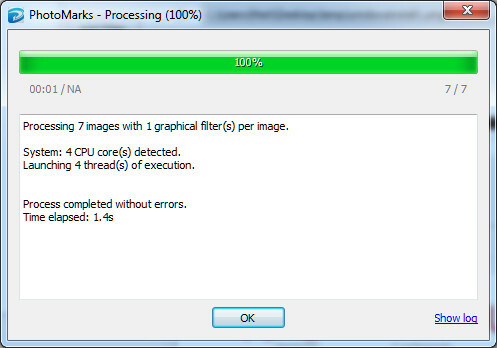
Sobald Sie mit dem Aussehen der Stapelbearbeitungen zufrieden sind, müssen Sie nur noch auf die Schaltfläche "Verarbeiten" klicken. Nach der Bestätigung beginnt der Stapeljob und der Ausgabeordner wird automatisch geöffnet.
Die Stapelbearbeitung kleiner Aufträge dauert normalerweise einige Sekunden, aber eine große Anzahl von Dateien oder hochauflösenden Dateien kann den Prozess verlangsamen. Erwarten Sie, dass ein großer Job mindestens einige Minuten dauert, wobei der extremste zehn Minuten oder länger dauert.
Während Ihr Computer während des Auftragsprozesses verwendet werden kann, ist es normalerweise am besten, den Auftrag abzuschließen, bevor Sie eine andere ernsthafte Aufgabe ausführen. PhotoMarks verbraucht so viele Prozessorthreads, wie es finden kann. Dies kann dazu führen, dass andere prozessorhungrige Apps abstürzen oder einfrieren, wenn Sie versuchen, sie gleichzeitig auszuführen.
Fazit: Eine großartige Batch-Foto-App
Es gibt einige kostenlose Batch-Foto-Apps auf dem Markt. PhotoMarks gehört nicht dazu. nach dem Prozess, Die Home-Version kostet 29,95 US-Dollar. Wie die meisten kostenpflichtigen Alternativen rechtfertigt diese App ihren Preis, indem sie die Benutzeroberfläche so verfeinert, dass die Bearbeitung kinderleicht ist. Für die Verwendung dieser Software sind nahezu keine Kenntnisse über Stapelbearbeitung oder Fotobearbeitung erforderlich.
MakeUseOf-Leser werden jedoch verwöhnt, da der Entwickler Bits & Kaffeehat sich dem Rewards-Programm angeschlossen. Das heißt, Sie können Ihre Prämienpunkte entweder für PhotoMarks oder für PhotoMarks einlösen BatchPhoto Mit BatchPhoto für Windows und Mac können Sie problemlos mehrere Fotos gleichzeitig bearbeiten [Giveaway]Haben Sie jemals viele Fotos gemacht und mussten sie alle gleichzeitig bearbeiten? Unabhängig davon, ob die Größe geändert, gedreht oder zu einem Fotoalbum kombiniert werden muss, können Sie die Fotos einzeln bearbeiten ... Weiterlesen , ein noch fortschrittlicherer Batch-Editor für ernsthafte Fotografen.
Matthew Smith ist freiberuflicher Schriftsteller und lebt in Portland, Oregon. Er schreibt und bearbeitet auch für Digital Trends.

